Guía de administración Sun Blade Storage Module M2 |

|
Sitio web de información del producto
Acerca de esta documentación (PDF y HTML)
Comentarios de la documentación
Asignación de almacenamiento a sistemas hosts
Acceso del dispositivo SAS al dominio SAS-2 del chasis
Acceso del host a los recursos del módulo de almacenamiento usando Sun Blade Sun Manager
Cómo asignar almacenamiento a hosts utilizando la interfaz de línea de comando de ILOM de CMM
Administración del almacenamiento
Definiciones de los términos de administración
Descripción general de la administración del módulo de almacenamiento
Opciones de administración usando el ILOM del CMM
Opciones de administración usando Sun Storage 6Gb SAS REM RAID HBA (SGX-SAS6-R-REM-Z)
Opciones de administración usando Sun Storage 6Gb SAS REM HBA (SGX-SAS6-REM-Z)
Realización del mantenimiento y acciones de conexión en funcionamiento
Preparación para las acciones de conexión en funcionamiento
Acciones de conexión en funcionamiento y resultados
Recuperación de las configuraciones de segmentación por zonas
Actualizar el firmware del módulo de almacenamiento
Importación de unidades virtuales existentes a un REM de sustitución
Sustitución de un REM en un sistema SPARC
Sustitución de un REM en un sistema x86
Sensores e indicadores del módulo de almacenamiento
Visualización de la información de sensores e indicadores usando la interfaz web de ILOM de CMM
Sensores de la unidad de disco duro y FMod
Ver el registro de eventos de ILOM de CMM
Temas sobre Sun Blade Zone Manager
El chasis debe estar encendido y todos los dispositivos SAS-2 (hosts y módulos de almacenamiento) deben estar en funcionamiento para asignar recursos de almacenamiento a los hosts.
Nota - Puede ser necesario esperar hasta 5 minutos después de haber encendido todos los dispositivos SAS-2 antes de que sean reconocidos por el CMM. Después puede asignar los recursos del módulo de almacenamiento. Este tiempo permite que el daemon zmgtd del CMM descubra los nuevos dispositivos y los ponga en la estructura del SAS-2.
Estas instrucciones presuponen una conexión de red al ILOM de CMM.
Estas instrucciones describen los ajustes iniciales o cómo agregar asignaciones de host a almacenamiento usando Sun Blade Zone Manager. Para una información completa sobre el uso de la característica Sun Blade Zone Manager del ILOM del CMM, consulte Oracle Integrated Lights Out Manager (ILOM) CMM Administration Guide for Sun Blade 6000 and 6048 Modular Systems.
http://chassis_sp_ipaddress/
Dónde chassis_sp_ipaddress es la dirección IP del procesador de servicios de su chasis.
La página de inicio de sesión de ILOM aparecerá.
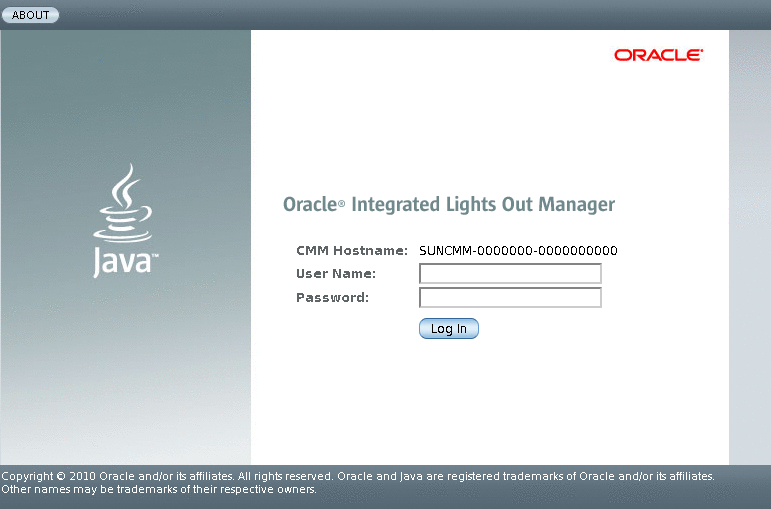
Debe iniciar la sesión usando una cuenta con privilegios de administrador.
La página de Ver chasis aparece.
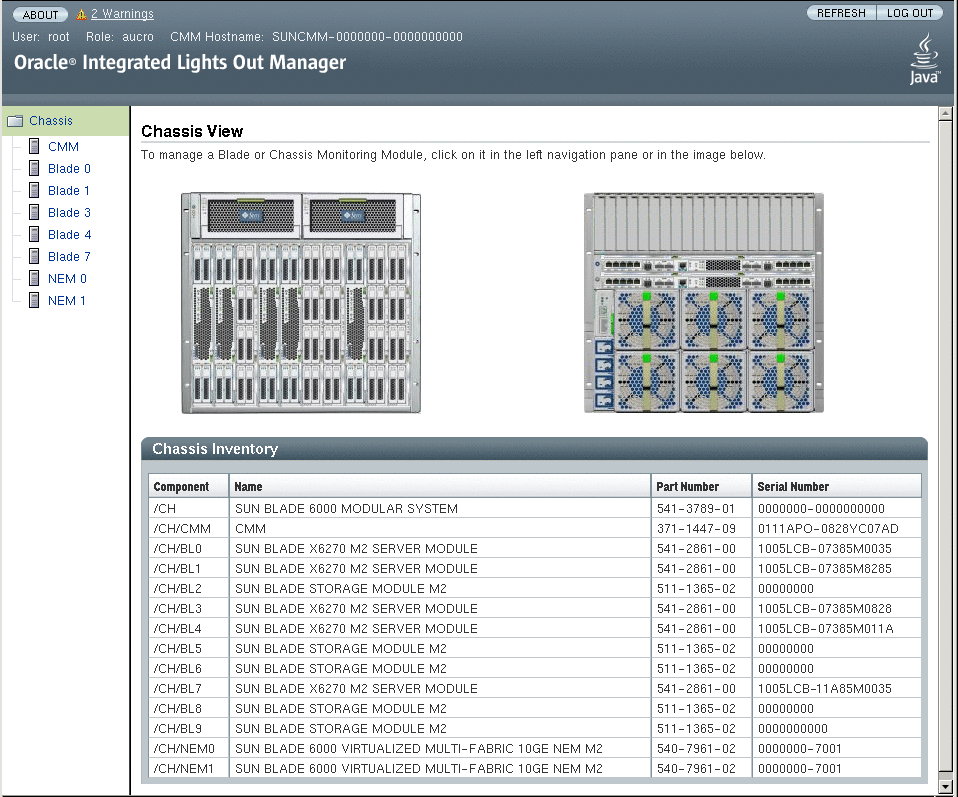
Nota - En el panel de la izquierda, se indican los sistemas blade de los servidores instalados, pero no los módulos de almacenamiento instalados. Esto se debe a que el ILOM del CMM controla las funciones del módulo de almacenamiento de Integrated Lights Out Management.
Consulte los ![]() Requisitos del sistema. Si no posee la versión mínima necesaria, actualice el
firmware de ILOM de CMM antes de continuar.
Requisitos del sistema. Si no posee la versión mínima necesaria, actualice el
firmware de ILOM de CMM antes de continuar.
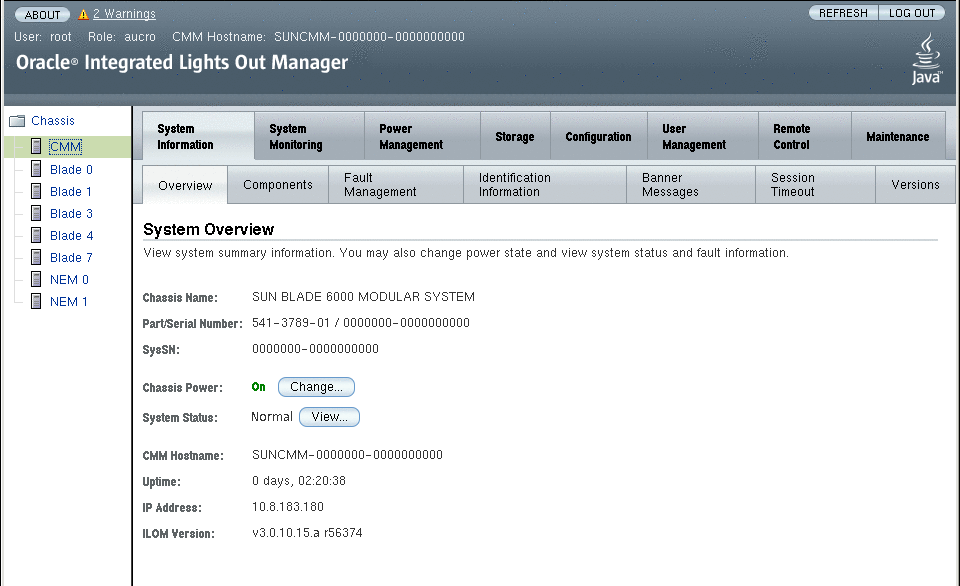
La página secundaria de segmentación por zonas SAS se muestra.
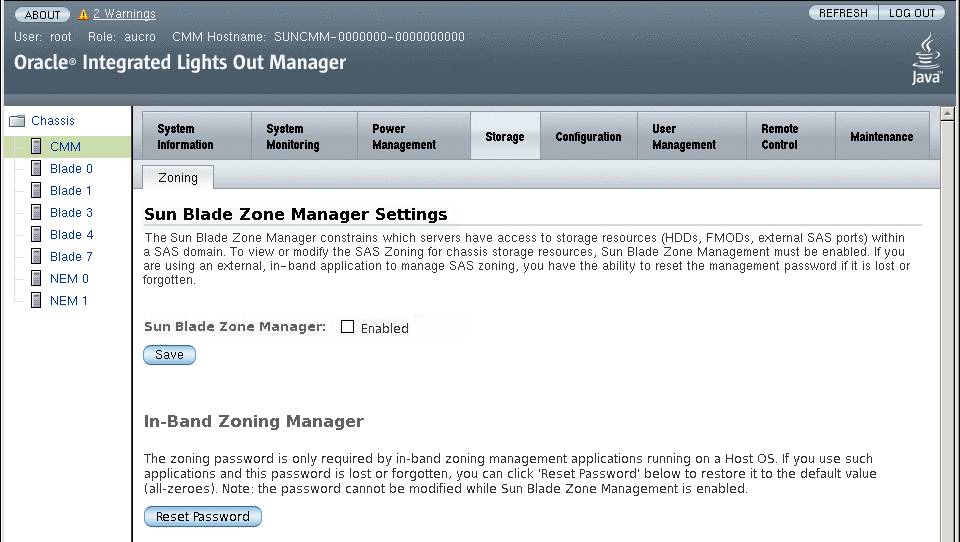
Las opciones para la segmentación por zonas aparecen. Ahora puede crear, ver y administrar las configuraciones de zona usando Sun Blade Zone Manager.
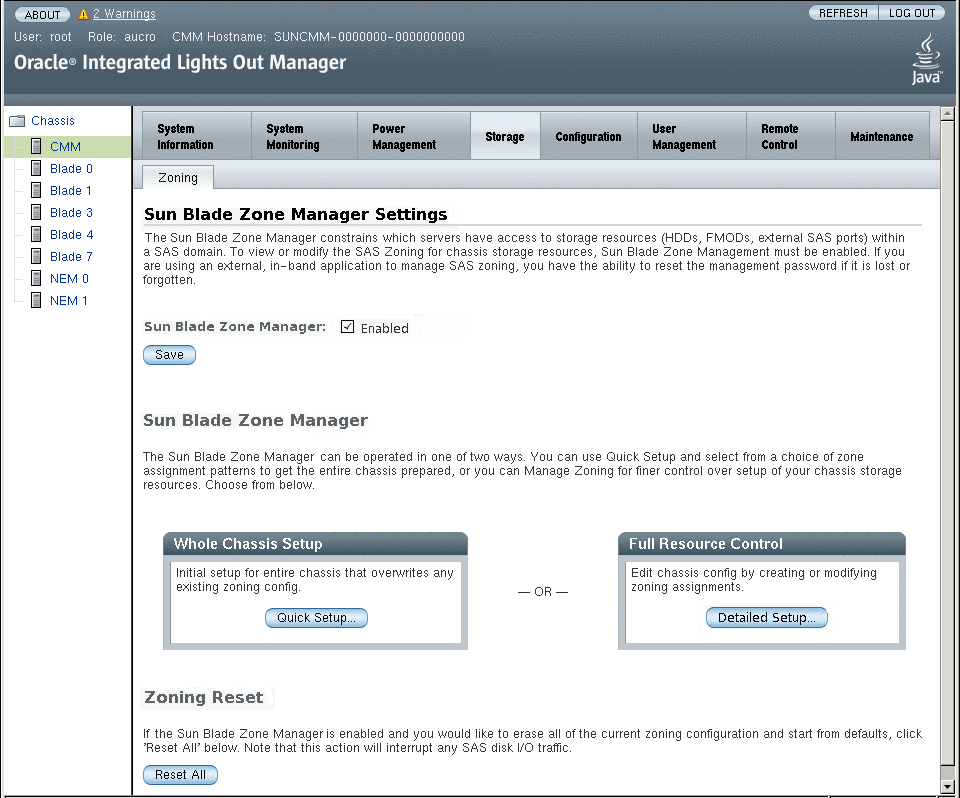
Use este método si no hay asignaciones de host a almacenamiento existentes
en el chasis o si desea borrar todas las asignaciones existentes y
empezar de nuevo. Configuración rápida le permite optimizar las plantillas automatizadas para
configurar las asignaciones. Siga al ![]() Paso 7.
Paso 7.
Use este método si desea más control para la personalización de las
asignaciones de host a almacenamiento o si tiene asignaciones ya existentes en
el chasis a las que desea agregar almacenamiento o modificar. Siga al
![]() Paso 8.
Paso 8.
Configuración rápida le ofrece plantillas automatizadas fáciles de usar que optimizan las asignaciones de host a almacenamiento según sus necesidades. Si asigna recursos de almacenamiento en el chasis por primera vez (no se han fijado otras asignaciones), debe utilizar la Configuración rápida.
 | Precaución - El uso de las plantilla de Configuración rápida sobrescribirá cualquier asignación existente. La Configuración rápida es mejor para la configuración del acceso inicial de host a almacenamiento, o si desea borrar todas las asignaciones y comenzar de nuevo. |
Nota - Después de crear las asignaciones de host a almacenamiento iniciales usando Configuración rápida, posteriormente puede modificar las asignaciones usando Control total de recursos. Puede encontrar instrucciones completas para el uso del Sun Blade Zone Manager del CMM en Oracle Integrated Lights Out Manager (ILOM) CMM Administration Guide for Sun Blade 6000 and 6048 Modular Systems.
Un diagrama de los componentes del chasis se muestra.
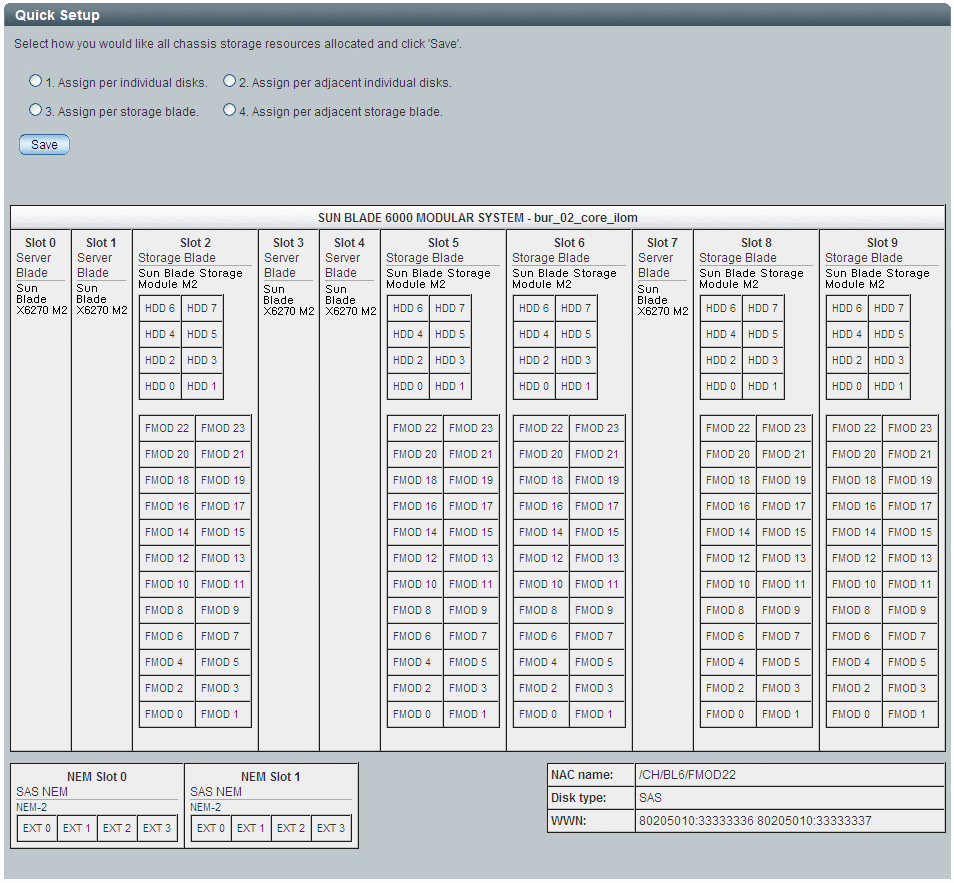
Nota - El término HDD en la interfaz web de ILOM de CMM se refiere a la ranura física de HDD, sin que importe si un disco duro o una unidad de estado sólido está presente en la ranura.
Opción 1: Asignar para discos individuales. Esta opción usan un algoritmo de ronda recíproca para asignar los discos a los hosts. La propiedad del disco se expande uniformemente en los módulos de almacenamiento disponibles. Esta opción es la mejor para la tolerancia de fallos Dónde el fallo o la extracción de un sólo módulo de almacenamiento no anule un volumen RAID.
Opción 2: Asignar por discos individuales adyacentes. Esta opción busca servidores (comenzando en la ranura 0) y asigna un número igual de discos desde el módulo de almacenamiento más cercano. Todos los servidores serán asignados un número de disco adyacentes iguales más cercano posible.
Opción 3: Asignar por blade de almacenamiento. Esta opción busca servidores (comenzando en la ranura 0) y asigna el módulo de almacenamiento más cercano disponible. Si hay siete servidores y tres módulos de almacenamiento, sólo los tres primeros servidores se asignarán al módulo de almacenamiento.
Opción 4: Asignar por blade de almacenamiento adyacente. Esta opción busca servidores con los módulos de almacenamiento en ranuras adyacentes y asigna uno por servidor. Si un servidor no tiene un módulo de almacenamiento en una ranura adyacente, no se le asigna ningún almacenamiento.
Nota - Puede probar cada opción de plantilla para ver si la plantilla satisface sus necesidades. Las configuraciones no se guardan hasta que hace clic en el botón Guardar.
A continuación se muestra un ejemplo de la opción 1:
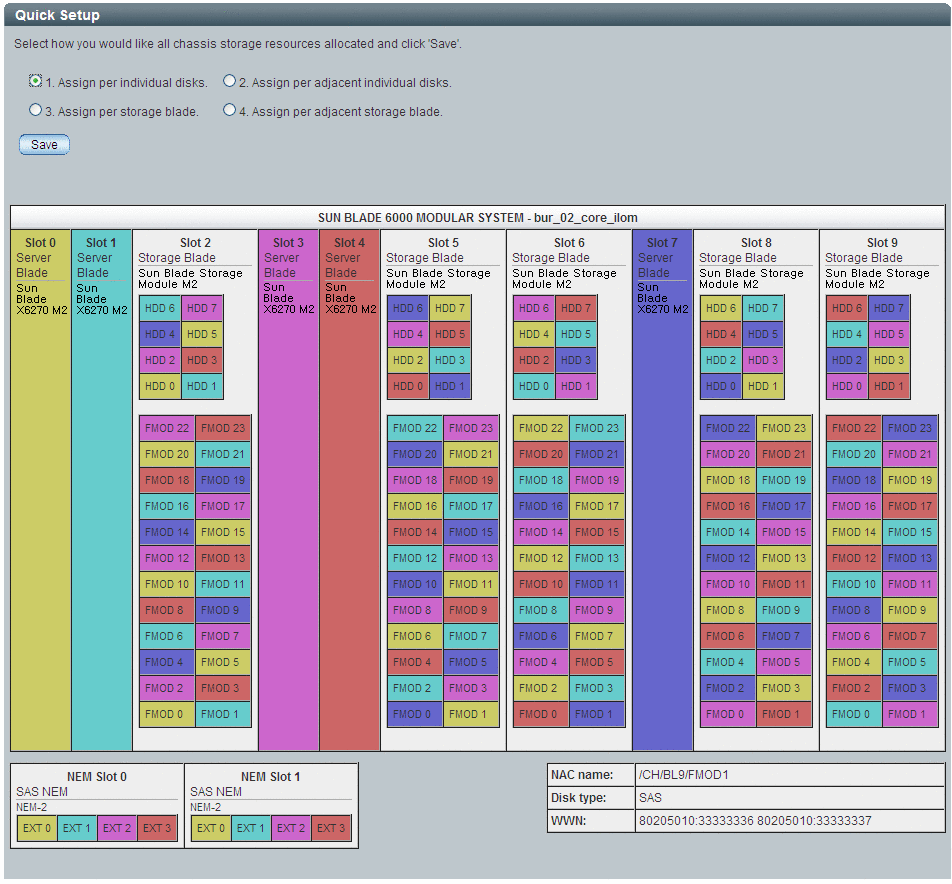
Las asignaciones de host a almacenamiento se guardarán. El progreso se muestra con marcas de comprobación verdes a medida que los recursos se asignan correctamente. Puede ver los detalles desplazando el botón de la ventana para ver la tabla Asignaciones pendientes. No cierre la ventana de configuración rápida hasta que se haya completado el proceso. Dependiendo del número de dispositivos de almacenamiento y servidores, puede tardar hasta 15 minutos.
 | Precaución - Es importante que no realiza una conexión en funcionamiento ni apague ningún componente que ha sido designado como parte de la configuración de segmentación por zona durante la operación de guardar. |
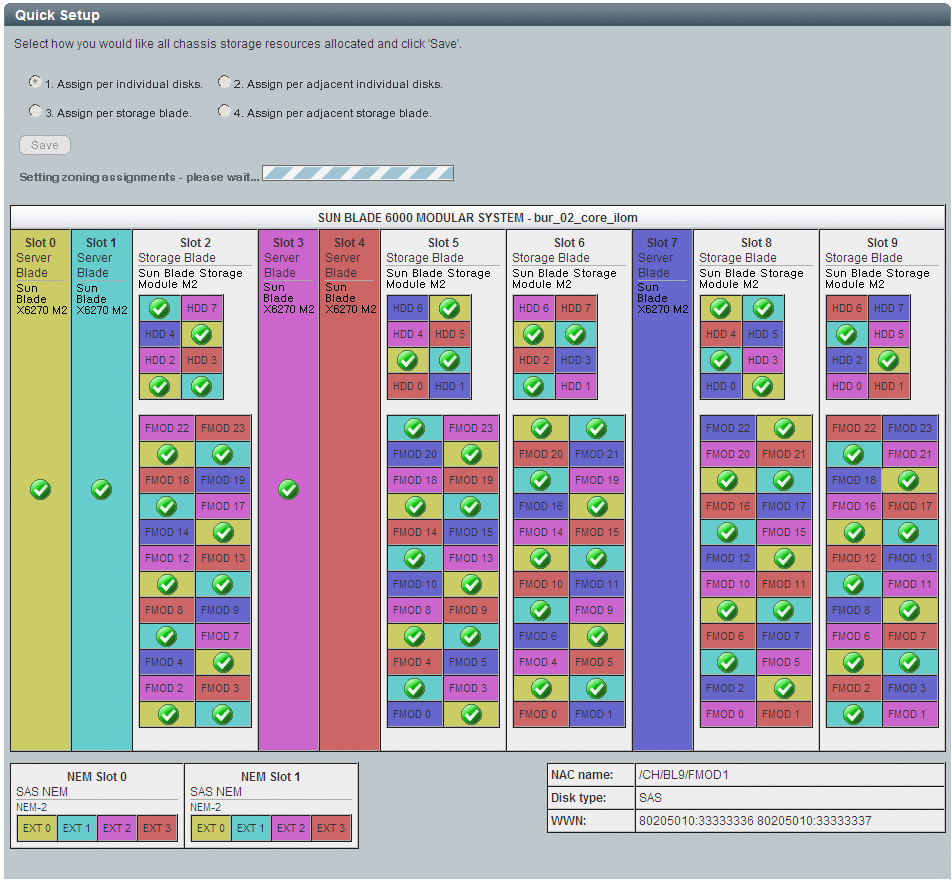
Nota - Si la ventana de Configuración rápida se cierra antes de que se hayan guardado completamente todas las asignaciones, solo las asignaciones para los dispositivos con una marca verde se guardarán. Necesita volver a la página de Segmentación por zonas y hacer clic en Configuración detallada bajo Control total de recursos y finalizar la asignación de dispositivos que aun no han sido asignados a un host.
Esto guarda las nuevas asignaciones de host a almacenamiento en el CMM y los ampliadores de dominio SAS.
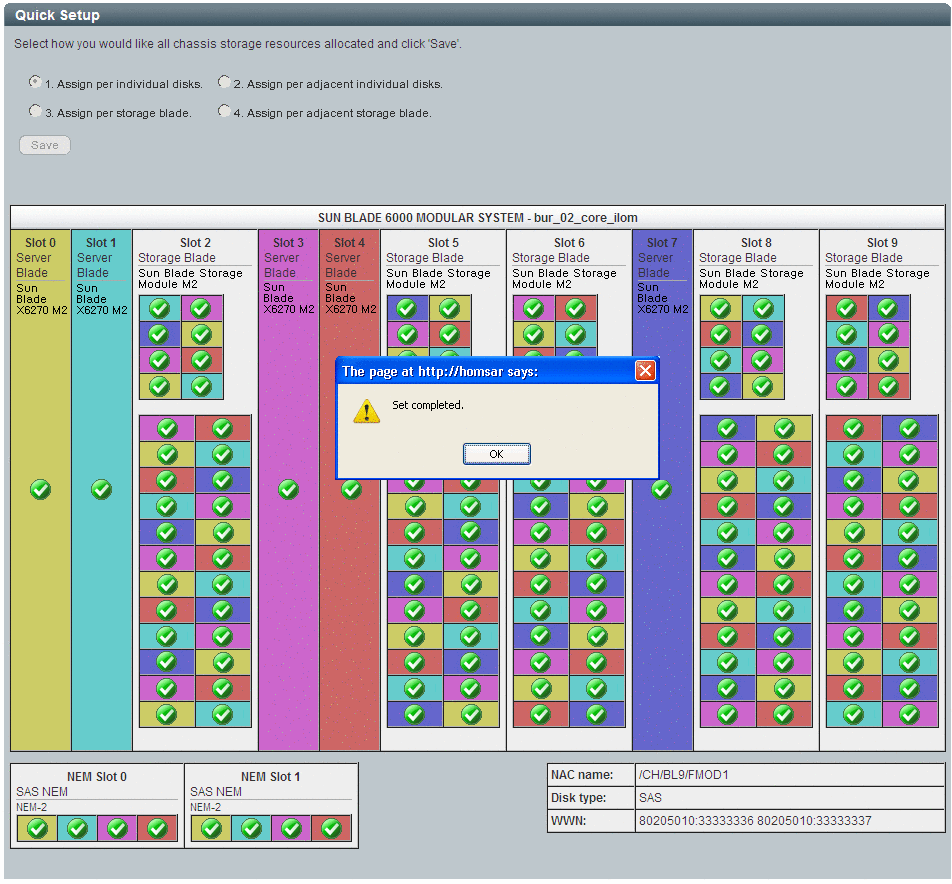
Después de haber guardado las asignaciones, debe crear una copia de seguridad de las configuraciones de ILOM de CMM para asegurarse de que si se pierden las asignaciones, puede recuperarlas restaurando las configuraciones de ILOM de CMM guardadas.
Siga al ![]() Paso 9.
Paso 9.
Un diagrama de los componentes del chasis se muestra. En este ejemplo, el almacenamiento FMod se ha agregado al módulo de almacenamiento. Para ser visto por un host, debe agregarse a un grupo de zona existente o ser parte de un nuevo grupo host a almacenamiento.
En este ejemplo, el nuevo almacenamiento FMod no asignado [2] se agregará al grupo de zona de un host existente [1].
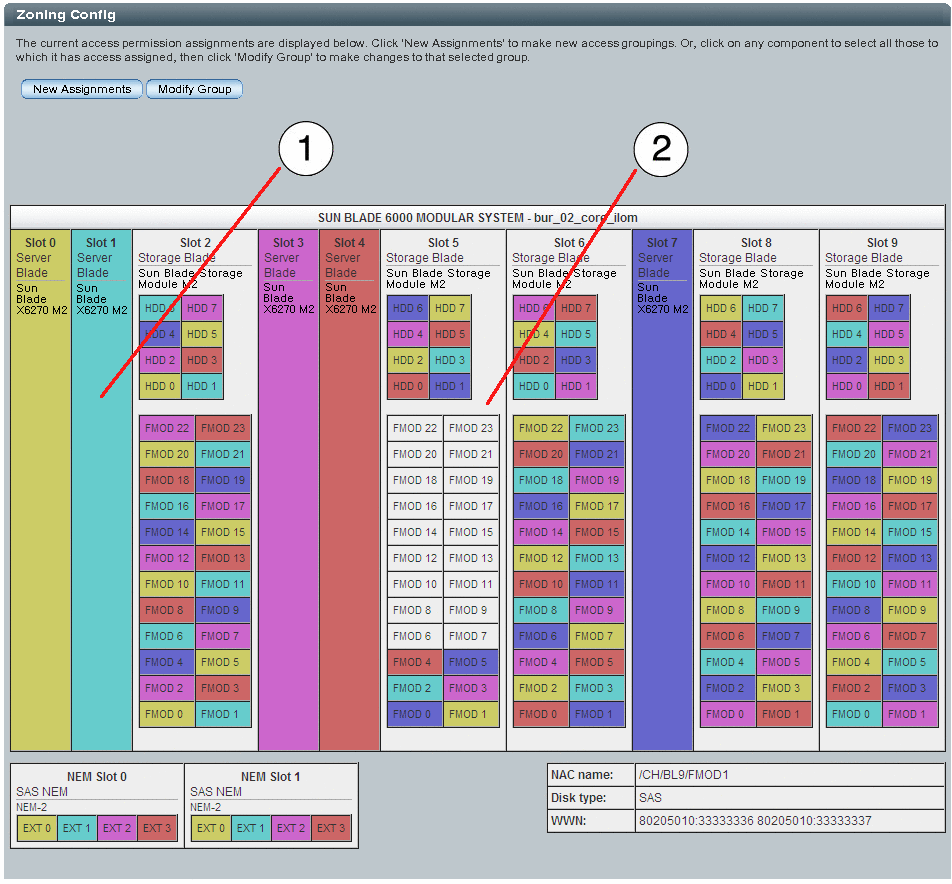
el host [1] seleccionado y todo el almacenamiento actualmente asignado al mismo tiene los esquemas marcados en color gris oscuro.
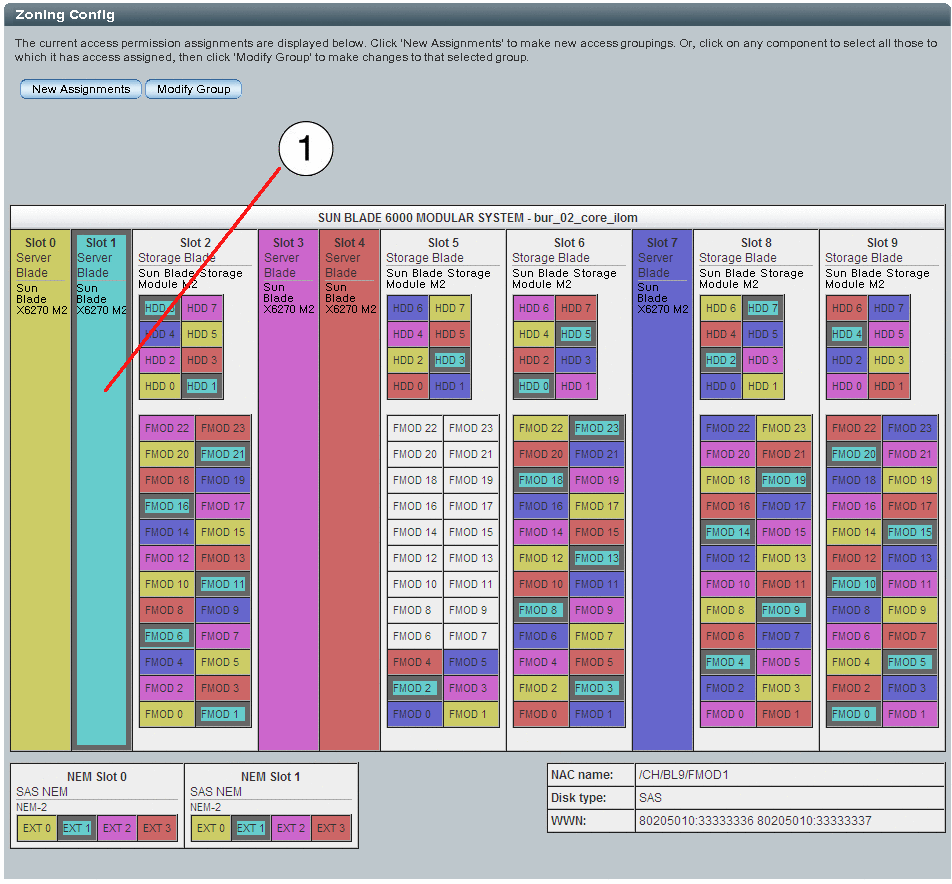
En el modo de modificación, el host seleccionado y todo el almacenamiento actualmente asignado al mismo tiene los esquemas marcados en color gris oscuro.
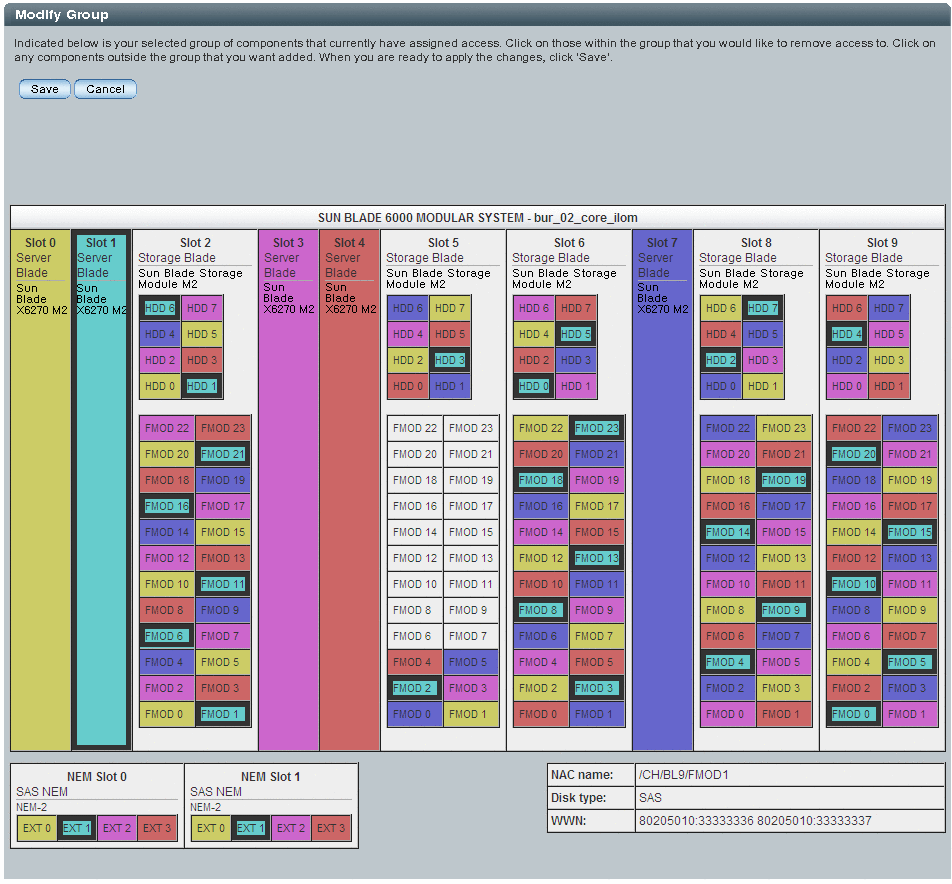
Cada dispositivo de almacenamiento seleccionado [2] que sea asignado al grupo de zona actual está marcado en verde claro.
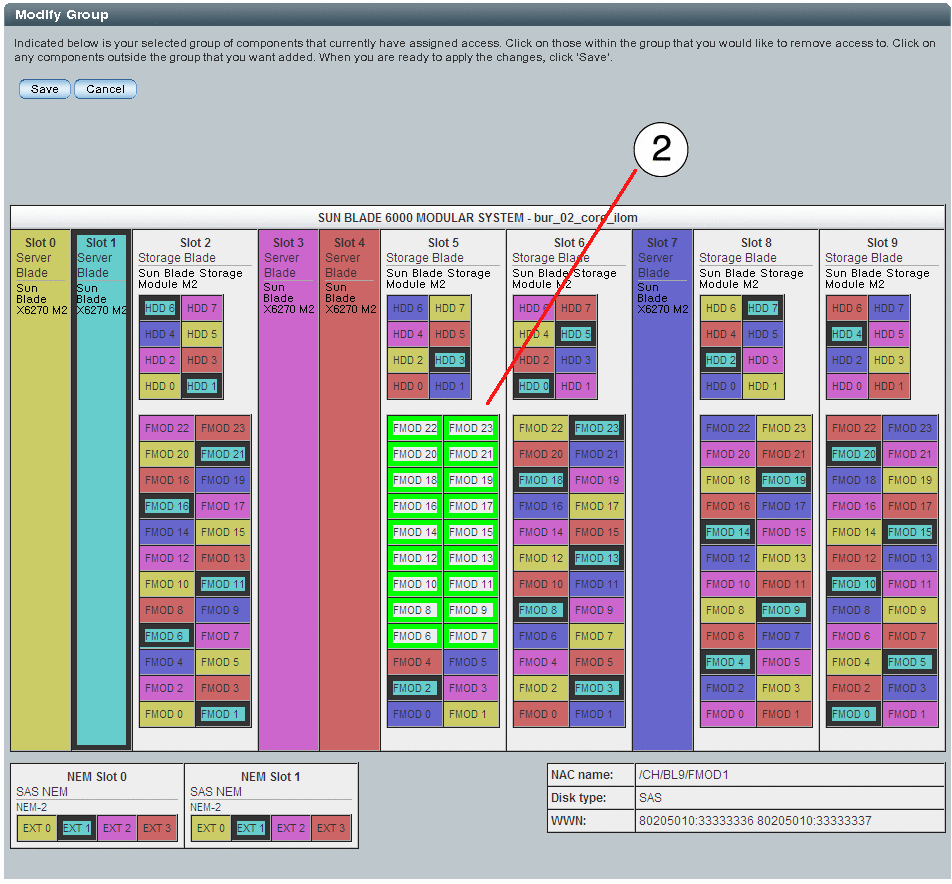
El almacenamiento seleccionado se agregará al grupo de la zona actual. El progreso se muestra con marcas de comprobación verdes.
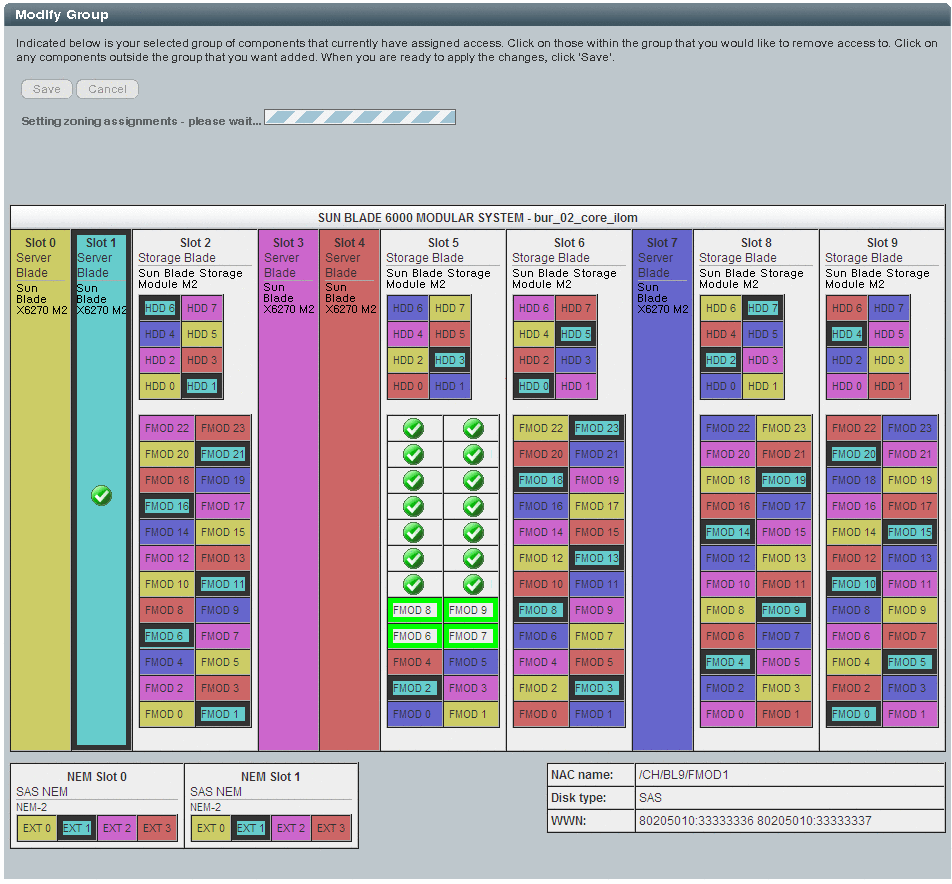
Nota - Si se cierra la ventana de segmentación por zonas antes de que se haya guardado completamente la configuración de segmentación por zonas, sólo se guardarán las asignaciones de configuración para los dispositivos con una marca verde. Deberá volver a la página de Configuración de segmentación por zonas de SAS y hacer clic en Administrar segmentación por zonas de SAS bajo Control total de recursos y finalizar la configuración de dispositivos que no han sido asignado a un host.
Esto guarda las nuevas configuraciones de segmentación por zona en el CMM y los ampliadores SAS del módulo de almacenamiento.
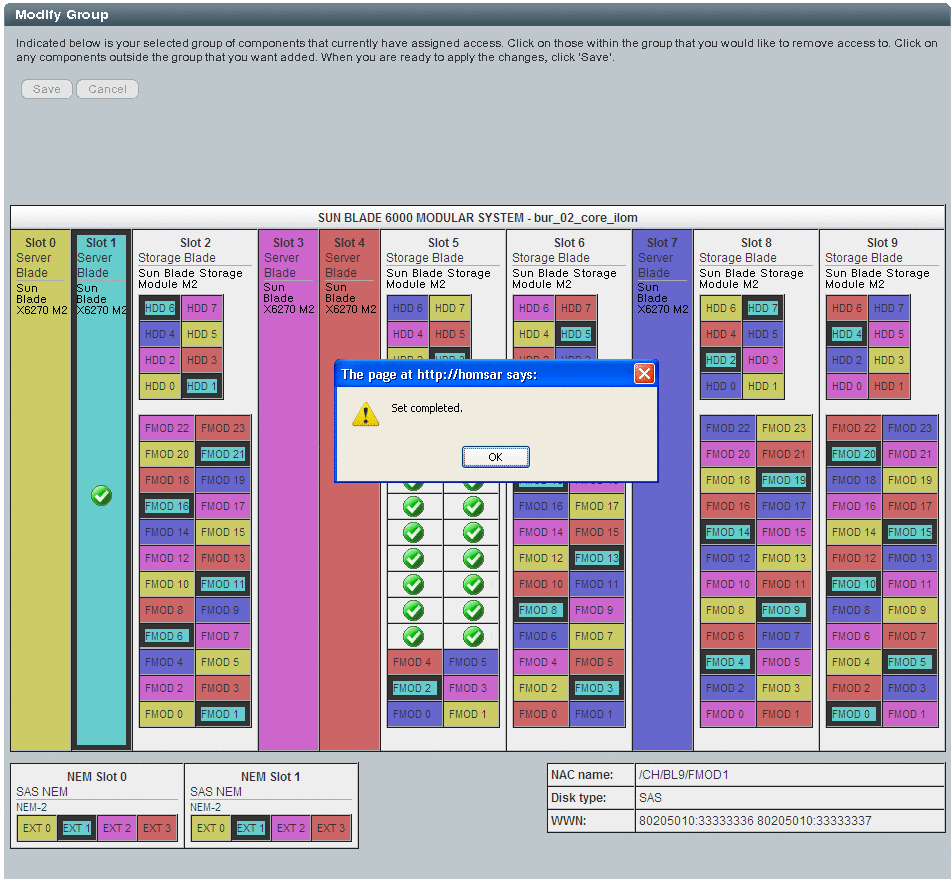
Después de haber guardado las configuraciones de segmentación por zonas, debe crear una copia de seguridad para asegurarse de que puede recuperar las configuraciones de segmentación por zonas actual en caso de que se pierdan.
Las sub-pestañas de mantenimiento de CMM se muestran.
La página de Copia de seguridad/Restauración se muestra.

Introduzca la información en la página para crear el archivo de copia de seguridad. Para obtener las instrucciones completas para el uso de la copia de seguridad/restauración de ILOM, consulte Oracle Integrated Lights Out Manager (ILOM) 3.0 Web Interface Procedures Guide.
Una vez ha realizado la copia de seguridad de las configuraciones de ILOM de CMM, proceda al host o hosts para formatear y crear volúmenes para los discos asignados a los hosts.